Большинство пользователей не знают, с чего начать знакомство с новой операционной системой и как её настроить под себя. Для того чтобы настроить Android-телефон или планшет под себя, новичок должен разобраться в основных настройках системы, а также ознакомиться с её функциями и разделами.
Первое включение
Первое включение устройства на базе Android рекомендуется проводить, руководствуясь инструкцией. После нажатия кнопки включения появляется мастер первичной настройки. Он предлагает выполнить следующие действия:
- Выбрать язык, который будет использоваться системой.
- Подключиться к интернету с помощью технологии Wi-Fi, если есть доступ. Данный шаг необязателен: его можно пропустить и вернуться к нему позже, когда появится доступ к интернету.
- Создать Google-аккаунт или зайти в существующий, если учетная запись уже была создана.
- Настроить дату и время (если на втором шаге был подключен интернет, то данные определяются автоматически).
- Подтвердить месторасположение (необязательно).
Каждый из этапов первоначальной настройки выполняет важную функцию и необходим для полноценного использования системы. Без создания Google-аккаунта невозможно зайти в магазин бесплатных приложений Google Play, а также пользоваться почтой. Подтверждение месторасположения гарантирует правильную работу сервисов и точное определение времени и даты.
Как отключить сбор личных данных на android | Отключаем вредные настройки на смартфоне
Дальнейшие настройки системы зависят от индивидуальных предпочтений пользователя: их всегда можно изменить, а также осуществить полный сброс настроек на Android, если возникла какая-то критическая ситуация.
Интерфейс системы
После первичной настройки при каждом включении или перезагрузке устройства на экране появляется рабочий стол предустановленного системного лаунчера. Он состоит из символов и иконок: первое, что отображает экран – текущее время и дату.
На экране рабочего стола (на одном или нескольких) также располагаются наиболее часто используемые программы. Переключение рабочих столов осуществляется перелистывающими движениями по экрану.
Рабочими столами можно управлять, добавляя новые или удаляя имеющиеся. Для добавления нового стола необходимо коснуться экрана двумя пальцами одновременно, после чего свести их друг с другом. Это действие сопровождается появлением «плюсика», на который необходимо нажать.
После добавления нового стола на него можно перемещать программы и виджеты.
Быстрое меню
Для открытия быстрого меню в смартфонах на базе Android необходимо сделать движение сверху вниз по верхнему бару экрана. В этом случае будет доступно меню, позволяющее осуществлять ряд важных действий:
- включение Wi-Fi;
- включение мобильного интернета;
- выбор профиля телефона (стандарт, без звука, вибрация);
- изменение яркости экрана;
- другие настройки (включение GPS, Bluetooth, режима «Полет»).
Классификация настроек
Основные настройки Android осуществляются после нажатия иконки «Настройки» на рабочем столе.
Все настройки делятся на три основные группы:
- управлять беспроводными сетями;
- изменять звуковые профили;
- настраивать экран;
- осуществлять выбор памяти по умолчанию (системная, SD-карта);
- управлять личными данными (SIM-карты, безопасность),
В пункте меню «Системные» есть также информация об аккаунтах соцсетей, электронных почтах и прочих ресурсах, которые синхронизированы с устройством.
Основы пользования системой
Каждый пользователь платформы должен уметь пользоваться основными её функциями:
- выход в интернет;
- работа с клавиатурой;
- Google Play;
- галерея.
Пользование интернетом на Android ничем не отличается от того, как это происходит на ПК. Достаточно открыть браузер и на экране появится привычный интерфейс: строка ввода адреса, возможность добавлять вкладки, история посещений и прочее.
Открыть клавиатуру несложно – она самостоятельно запускается всегда, когда нажимается строка для ввода текста (браузер, сообщения). Для того чтобы её убрать, необходимо нажать клавишу «Назад». Для смены языка используется значок глобуса.
Android позволяет добавлять языки ввода. Для этого в разделе настроек «Специальные» необходимо выбрать пункт меню «Язык и ввод».
В нём можно добавлять языки, управлять словарями и другими функциями клавиатуры.
Google Play – удобный сервис для нахождения программ для гаджетов. Данное приложение по умолчанию присутствует во всех устройствах на базе Android. Для его использования достаточно выполнить одноразовый вход в магазин через учетную запись Google. Приложение имеет простой интерфейс, удобный поиск.
Для того чтобы начать пользоваться понравившимся приложением, достаточно выбрать его и нажать на кнопку «Установить». Через несколько секунд иконка программы появится на рабочем столе.
Просматривать файлы мультимедиа можно через файловый менеджер «Проводник». Здесь хранятся изображения, музыка, видео, документы.
Ознакомившись с наиболее важными разделами и настройками операционной системы Android, можно начинать уверенное пользование гаджетом. Никаких сложностей в процессе работы с платформой не возникает, но если какие-то функции или значки незнакомы, не следует бояться пробовать самостоятельно разобраться в них. Логичный и последовательный подход к настройке системы и её использованию – верная тактика в любой ситуации.
Начало работы с планшетом: Видео
- Как настроить раздачу Wi-Fi с Android
- Как настроить Bluetooth на Android
- Как настроить Android Pay – поэтапная инструкция
- Как настроить QIP почту на Android
- Биржевые торги с Андроид: как установить и настроить QUIK
Поделитесь материалом в соц сетях:
Источник: v-androide.com
Как настроить телефон андроид

Новые Android смартфоны поставляются с заводскими настройками и с базовым набором приложений. Ярлыки и виджеты на рабочем столе располагаются неудобно и не гармонично. Для изменения стандартных параметров и подготовки смартфона к работе, требуется провести первоначальную настройку телефона, о чем мы расскажем в данной статье.
Базовая подготовка телефона к работе
На первых телефонах знакомство владельца с ОС Android ограничивалось краткими пояснениями: это рабочий стол, тут меню приложений, а там настройки. Поэтому пользователю приходилось тратить иногда 1-2 часа на поиск, а заодно и изучение местоположения необходимых параметров, чтобы настроить телефон андроид под себя. Сегодня большинство производителей встраивают программы-установщики, где первоначальные параметры выставляются перед началом работы.
В качестве примера настройки телефона, мы рассмотрим установщик в смартфонах Xiaomi с оболочкой MIUI. Другие установщики предлагают настроить аналогичные параметры, а различия преимущественно в оформлении. Ниже мы взглянем, как выглядит установщик на стандартной версии Android.
Алгоритм действий
Нажмите на кружок с указателем, что бы приступить к настройке.
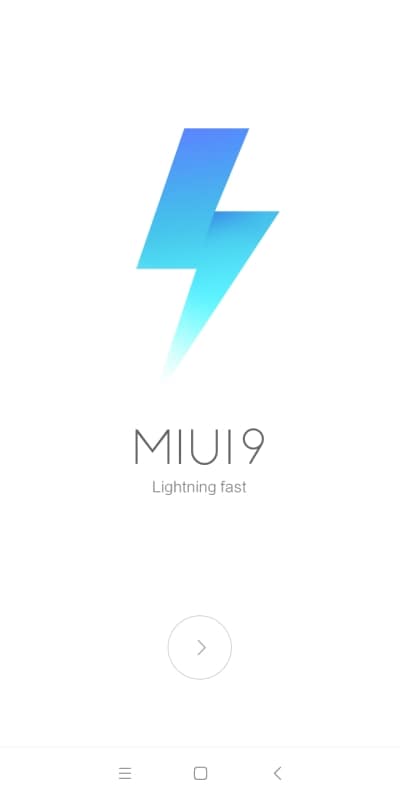
В следующем окне система предложит выбрать системный язык. Затем указать регион, для установки времени, местных величин и прочего.
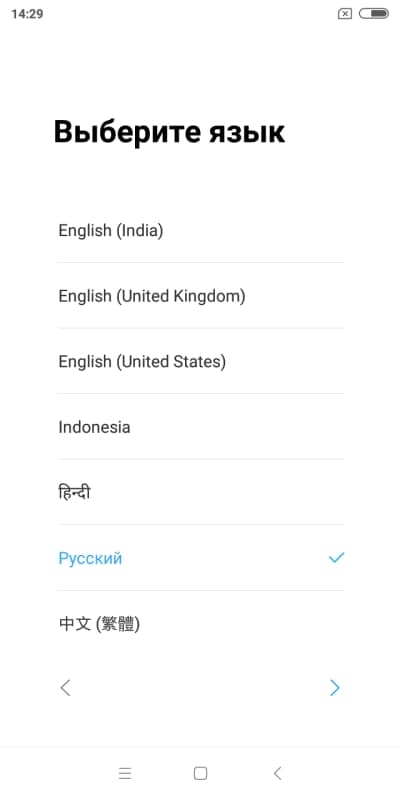
Далее – подключение к беспроводной точке доступа. При желании данный этап можно пропустить и подключится позднее.
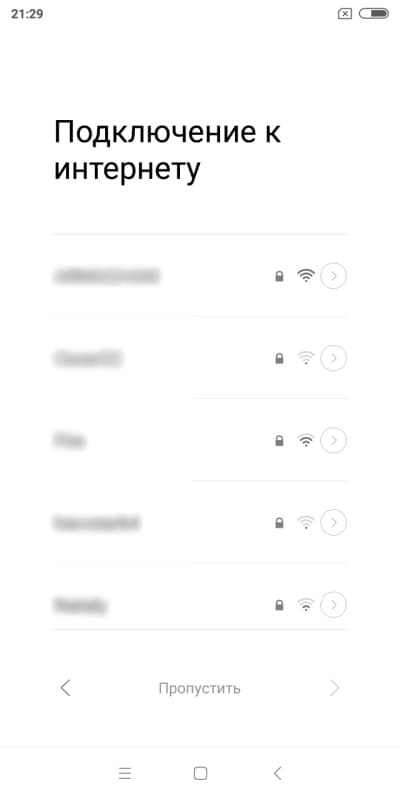
Затем появится предложение принять пользовательское соглашение.
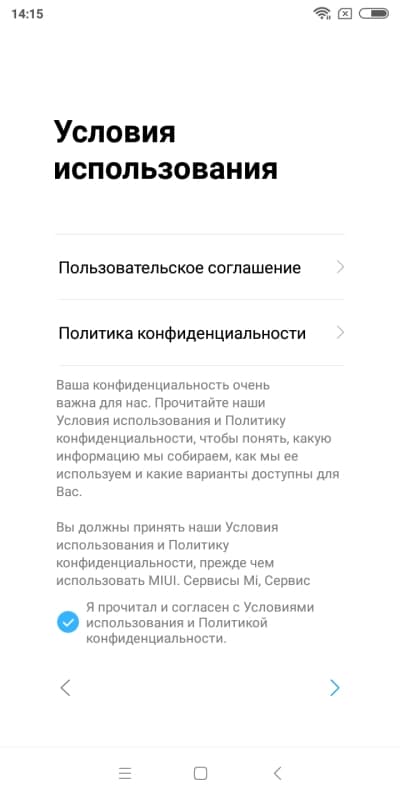
Если SIM карта не установлена, или вставлена не той стороной, система сообщит об этом. При желании этап так же можно пропустить.
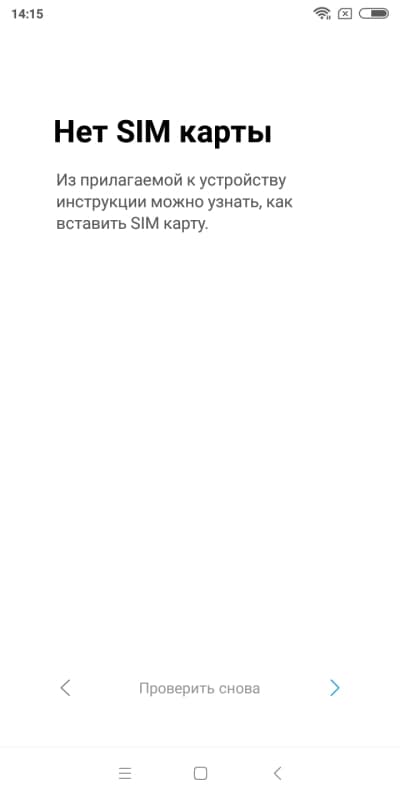
Добавление аккаунта Google – важный этап для получения доступа к магазину приложений и другим сервисам поискового гиганта. В качестве учетной записи используется электронная почта Gmail. При наличии почтового ящика, укажите «Да», для введения и синхронизации данных. Если почтовый ящик отсутствует, нажмите «Нет» и создайте учетную запись. При желании пропустите действие, аккаунт вводится в любое удобное время.
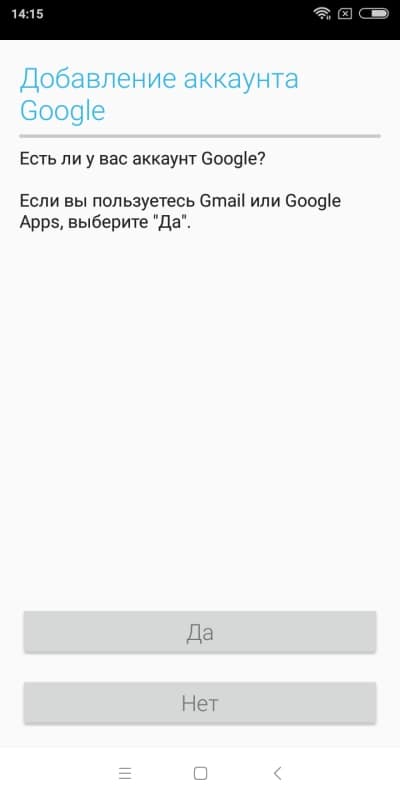
При вводе учетной записи Google, появится запрос на создание резервной копии данных. При необходимости пропустите данный пункт и настройте значение позже.
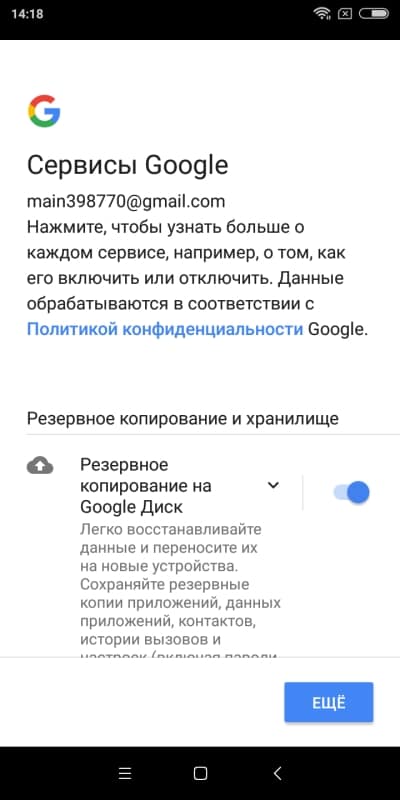
Так же в смартфонах Xiaomi предлагается использовать Mi аккаунт, где пользователю предоставляется 5 ГБ бесплатного облачного хранилища, для резервного копирования данных. Требуется войти в учетную запись или создать новый аккаунт. При необходимости пропустите данный пункт и настройте значение позже.
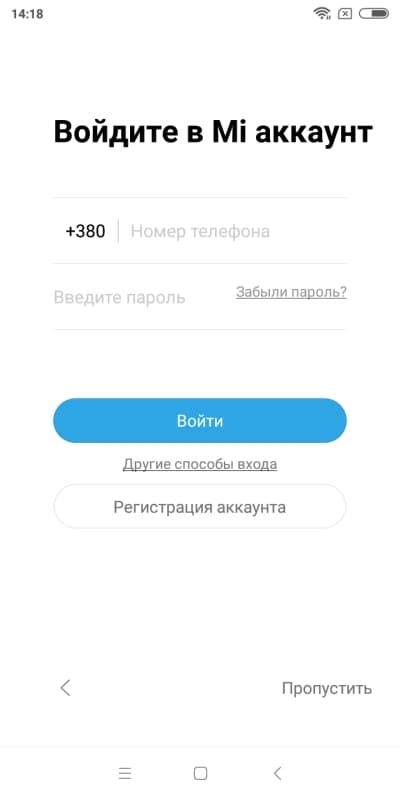
По желанию активируйте поиск устройства, что позволит отискать смартфон в случае кражи или утери.
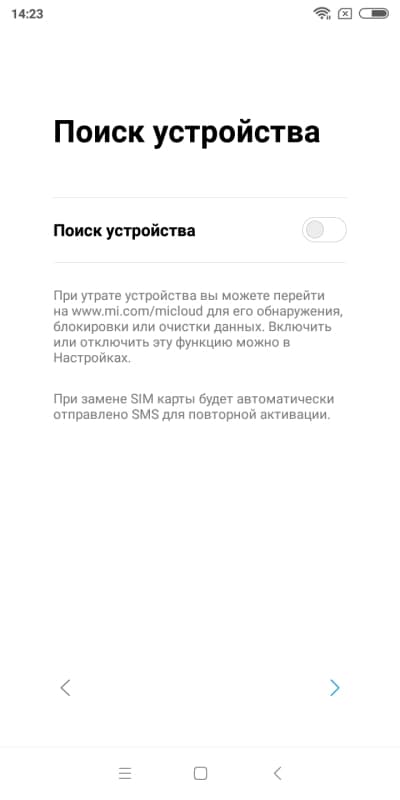
Так же по желанию задайте пароль. Используйте доступные биометрические системы защиты, а при отсутствии таковых – установите цифровой или символьный пароль.
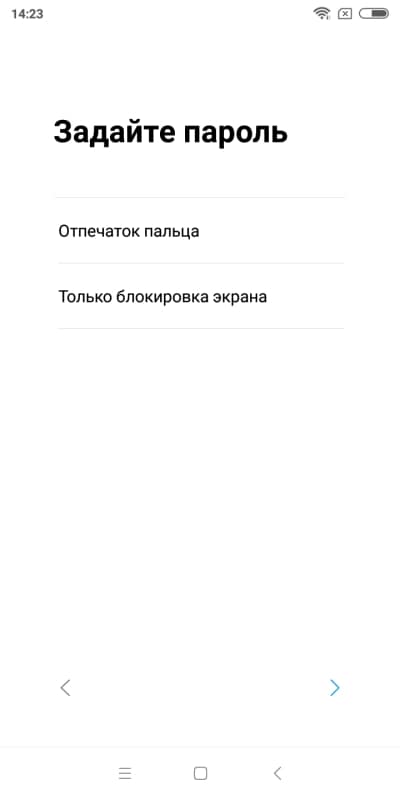
Разрешите или запретите отправку диагностических данных и доступ приложений к местоположению. Отметки лучше снять.
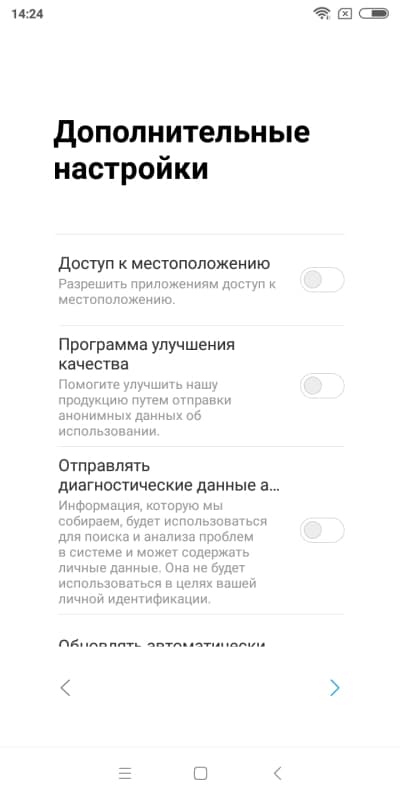
Выберите стиль оформления, если система содержит несколько тем или оболочек.

На этом этап настройки телефона закончен, о чем появится соответствующее уведомление.
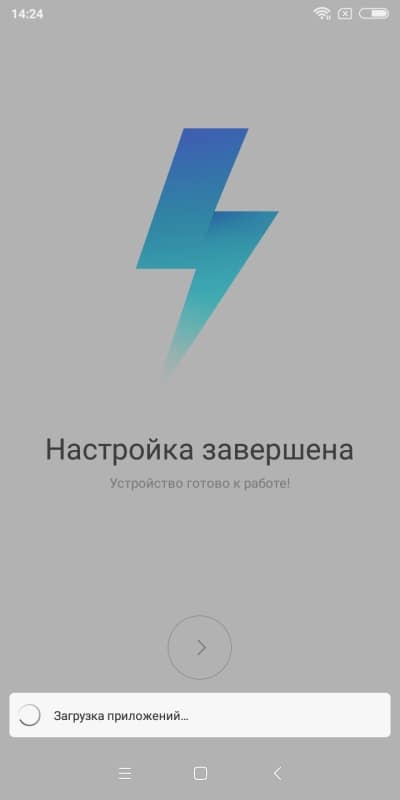
А вот так выглядит мастер настройки смартфона на стандартной версии Android.
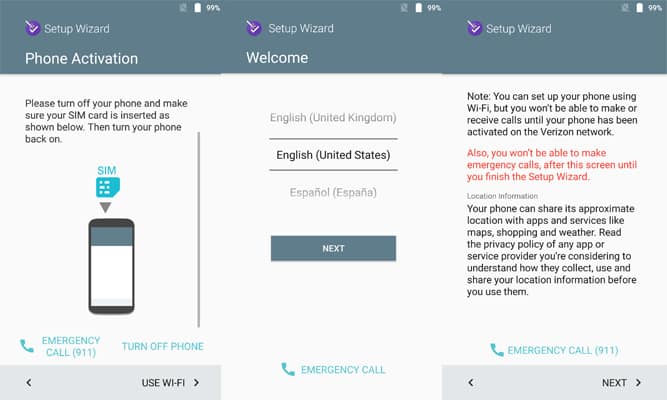
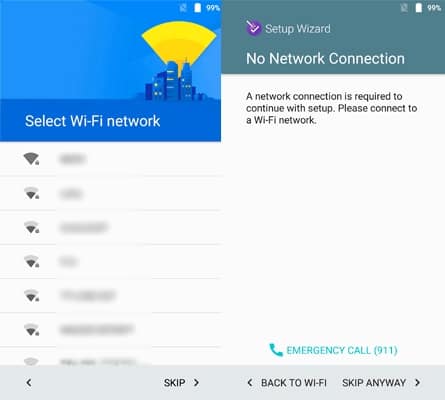
Если в процессе установки параметров вы пропустили некоторые пункты, то рекомендуем ознакомиться с дополнительным материалом, что позволит завершить начальную настройку телефона.
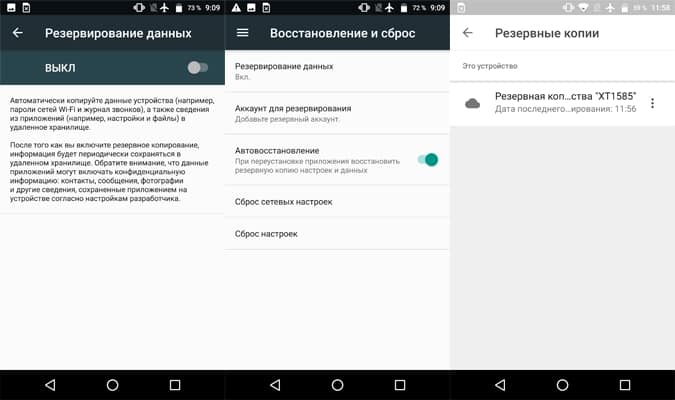
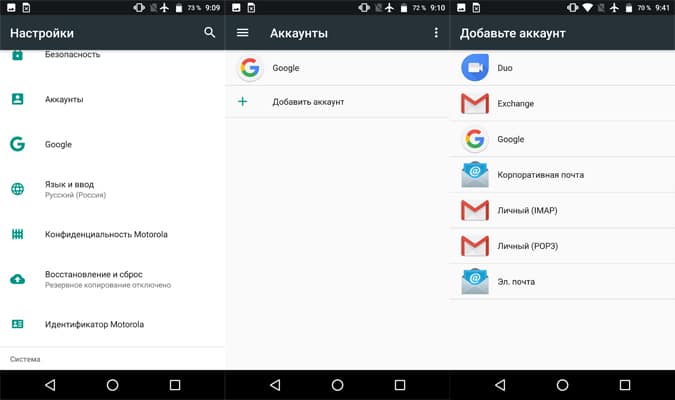
Обновление системы и приложений
Откройте системные настройки и отыщите раздел о телефоне и проверьте обновления ОС. При наличии дополнительных параметров, установите дату и время проверки обновлений.
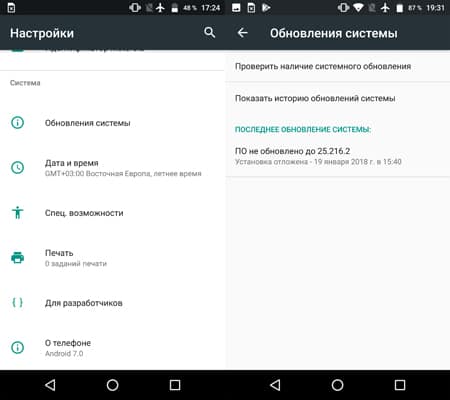
Затем перейдите в магазин приложений Google Play. Откройте меню и выберите настройки, где задайте предпочтительный способ обновления. Лучше отключить принудительное обновление приложений или включить – только Wi-Fi, для экономии мобильного трафика.
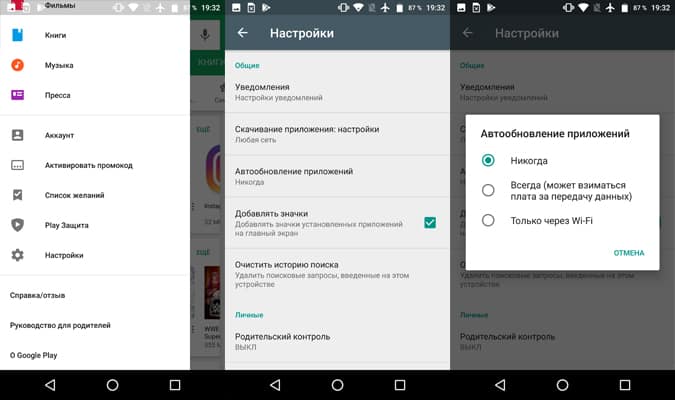
Перенос данных и контактов
Пользовались ли вы другим устройством ранее? Если да, тогда необходимо перенести данные из предыдущего аппарата в новый смартфон. Подробные инструкции и рекомендации, как перенести телефонные записи и другую информацию, читайте в отдельных материалах.
Антивирусная защита
Что бы обезопасить устройство и исключить попадание вредоносных программ, следует установить антивирусную программу. Приложение актуально для начинающих пользователей и при частом посещении сомнительных ресурсов.
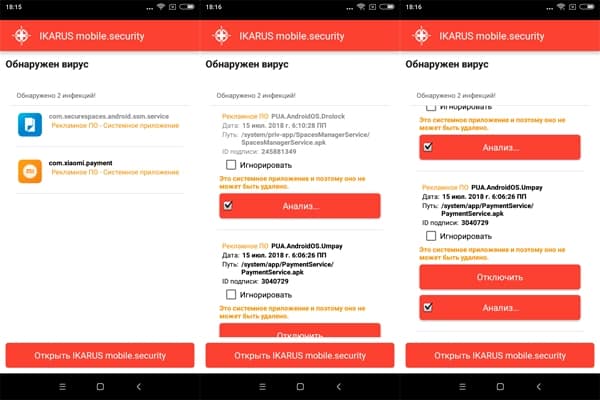
Настройка мобильного интернета
Домашняя точка Wi-Fi – отлично подойдет для скачивания различного контента, включая игры и программы. Для общения по сети, проверки почты, обновления погоды и других действий вдали от дома, сойдет мобильный интернет. Узнайте у оператора сотовой связи наиболее выгодные для вас предложения — тарифный план или пакет с не тарифицируемым трафиком. Так же позаботьтесь об экономии трафика.
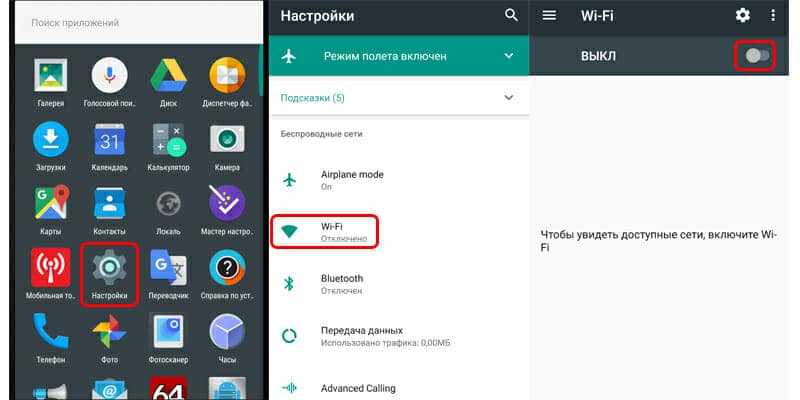
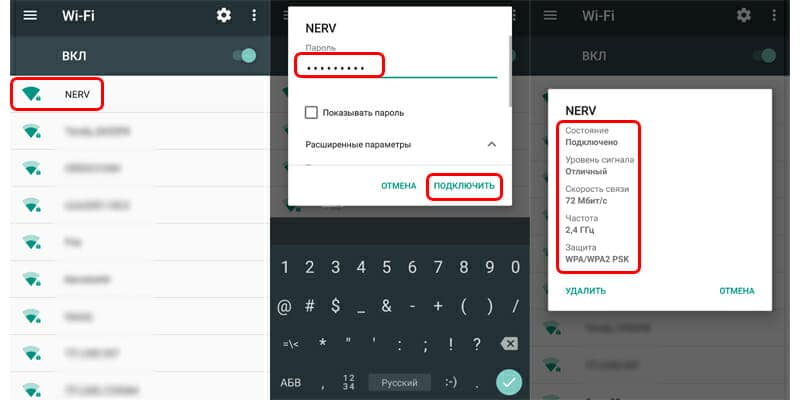
Подключение беспроводных аксессуаров и настройка навигации
Пользуетесь навигацией или планируете подключить беспроводной аксессуар вроде наушников? Подробности настройки и подключения читайте в нашем отдельном материале.
Перенос данных с компьютера
Если на домашнем компьютере хранятся файлы мультимедиа или другой контент, необходимо связать смартфон с ПК для передачи информации. Для этого воспользуйтесь USB кабелем или сетью Wi-Fi.
Настройка экрана
Откройте настройки смартфона, а затем пункт изображение или экран. Установите предпочтительный уровень яркости подсветки. Если система поддерживает функцию подавления синего излучения, активируйте опцию, что позволит сделать вечерний просмотр комфортнее. В случае отсутствия соответствующей опции, воспользуйтесь сторонними приложениями с аналогичными возможностями.
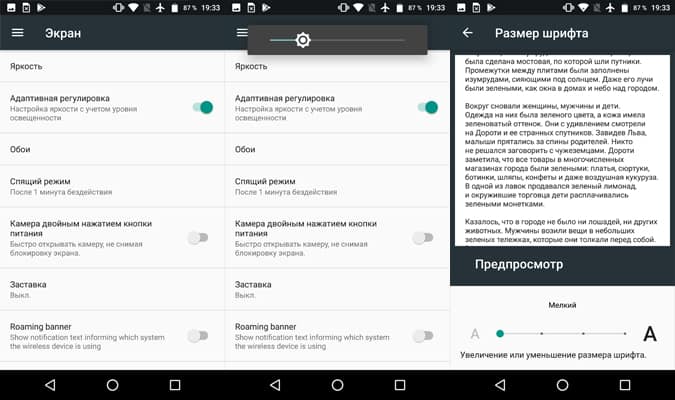
Зарядка батареи
После настройки смартфона и продолжительного изучения возможностей, придет время подзарядить батарею. Воспользуйтесь идущим в комплекте адаптером и USB кабелем. Так же узнайте как продлить жизненный цикл батареи из статьи ниже.
Вывод
Теперь вам известно, как настроить новый смартфон после покупки и подготовить андроид устройство к работе. Для лучшего понимания, рекомендуем просмотреть сопутствующие темы (ссылки в тексте), где содержаться детальные инструкции и рекомендации по настройке разных функций телефона андроид. Если у вас остались вопросы, то в блоке ниже «Комментарии пользователей» вы можете задать вопрос автору, оставить замечание или поделиться своим опытом. Мы постараемся ответить.
Источник: androfon.ru